人気が高い富士通のスキャナ『Scan Snap』シリーズ。
私はかねてからモバイルタイプの『iX100』を愛用していましたが、スキャンする書類も増え、据置タイプの『iX1600』を導入することに。
購入から1年以上経ったいま、その使用感をレビューしたいと思います。
『Scan Snap iX1600』の長所
まずは、日々の業務で『iX1600』を使用して良いと思ったところです。
速くてキレイ
この機種は、毎分40枚の高速スキャンが可能。
分厚い書類を置いても、あっという間にスキャンが完了してしまいます。
(一度に置けるのは50枚まで)
複合機のスキャナ機能でもADF(自動給紙装置)は付いていますが、やはり専用機は別格の速さ。
しかも画質もとてもいいです。
(画質は細かく設定が可能)
両面読み取りが可能なことや、手動給紙と自動給紙を途中で切り替えられるのも嬉しいですね。
Wi-Fi接続でスッキリ
USB接続とWi-Fi接続の両方に対応しているため、デスク回りがスッキリ。
スマホと接続することもできるので、使用の幅が広がります。
ディスプレイを搭載しているので、Wi-Fiの設定もしやすいです。
異なるスキャンタイプを簡単に切替え可能
パソコンで専用のソフトを使えば、あらかじめスキャンの画質や保存先、ファイル形式を設定したボタン(アイコン)を複数設定可能。
設定したボタンは本体のディスプレイに反映されるので、スキャンの際にワンタッチで切替えが可能です。
たとえば「モノクロでスキャンしてPDFファイルにし、パソコンのダウンロードフォルダに保存」とか、「フルカラーでスキャンしてjpegファイルにし、グーグルドライブの特定のフォルダに保存」などの設定でボタンを作っておけば、該当のボタンを押してスキャンするだけでOK。
これがこの機種最大の強みといってもいいかもしれません。
『Scan Snap iX1600』の短所
ほとんど満足していますが、使っていて不満なところもお伝えします。
クラウド接続が切れがち
保存先をグーグルドライブなどのクラウドに設定している際、スキャンがうまくいかないことがあります。
我が家のWi-Fiの問題なのかもしれませんが、スキャン途中で停止してしまい、一度オフにするしか復帰方法がないのです。
一度停止すると、オフにして再度スイッチを入れ、少々の待機時間の後に再スキャンすることに。
枚数が多いときなどは、途中で止まってしまい最初からになるのはストレスです。
しかもこの停止が何度も繰り返されることも。
同じWi-Fi接続でも保存先がパソコン本体の場合には停止することがないので、原因が何なのかよくわかりませんが、改善してほしいです。
手差し設定がうまくいかないことがある
複数枚綴りの書類をスキャンする際は、書類を1枚ずつ分ける機能がはたらかないよう手差し設定にするのですが、この設定がうまく伝わらないことがあり、書類がグチャグチャになることが(ごくまれに)あります。
大切な書類をスキャンすることもあるので、グチャグチャにならないか心配に。
まぁそれだけ書類を1枚ずつ送る機能が優れている(重送がない)ということでもありますが、複数枚綴りの書類をスキャンするときはちょっと注意が必要ですね。
まとめ
多少の短所はありますが、それを補って余りある長所があり、事務作業には欠かせない存在となっています。
特に細かな設定をボタン(アイコン)に割り当てられるのは便利で、複数人で使用する場合も助かるでしょう。
書類を多く扱うオフィスにはおすすめの1台です。